Hur du synkroniserar Google Chrome-bokmärken med din telefon
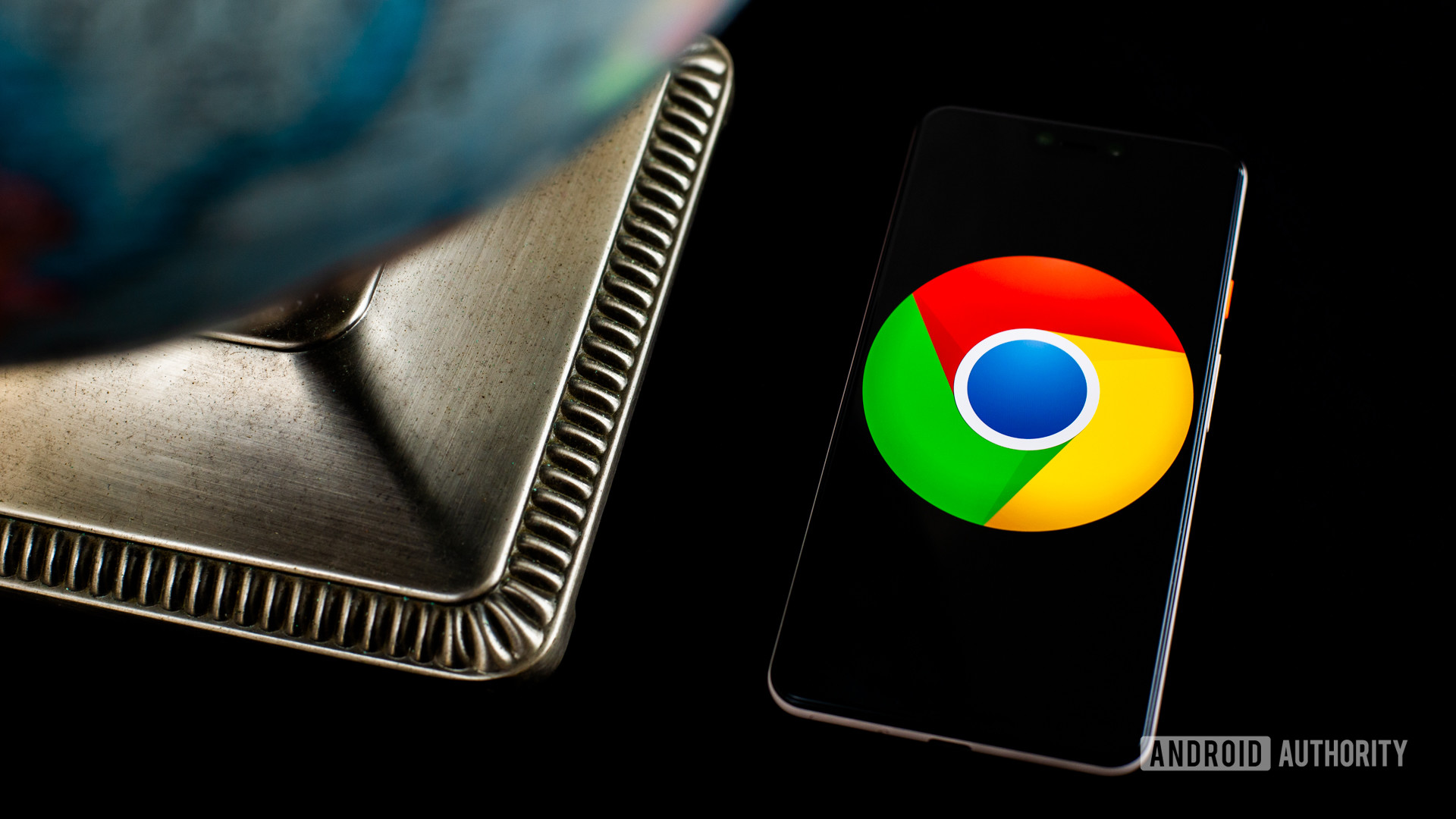
Googles tjänster som följer med dig när du byter enhet och synkronisering av Google Chrome-bokmärken från din dator till din telefon och var du än går är bara en del av Googles avtal. Att få dina Android-enheter ordentligt organiserade och synkroniserade bör inte ta lång tid, men det finns några saker att veta på vägen. Det är syftet med det här inlägget: det kommer att visa dig exakt hur du synkroniserar Chrome mellan enheter så att du kan se dina PC-bokmärken på din Android-enhet.
Se mer: Här är de bästa Chrome-flaggorna som kommer att förbättra din surfupplevelse
Hur synkroniserar jag bokmärken i Chrome?
För att synkronisera bokmärken i Chrome på Android måste du följa några snabba steg:
- Öppna Chrome webbläsare och tryck på menyikonen (tre punkter) i det övre högra hörnet.
- Lättvikt Miljö.
- Vid denna tidpunkt kommer du att se Sync och Google-tjänster. Om detta fungerade skulle det stå Synkronisering är påoch du kommer att se dina bokmärken och annan data på ditt konto.
- Om Synkronisering är avstängd, tryck på den och granska dina inställningar. Nästa steg är förändring Synkronisera din Chrome-data fortsätt genom att trycka på reglaget.
Där har du det – att synkronisera bokmärken i Chrome är hur enkelt som helst. När allt är konfigurerat ser du dina Google-bokmärken på alla dina enheter. För att kontrollera om processen fungerade och om du kan se dina bokmärken på din Android-enhet, öppna Chrome, tryck på menyikonen (tre punkter) i det övre högra hörnet och välj Bokmärken Alternativ.
Om du inte ser dina bokmärken på Android kan du behöva gå tillbaka till källan! Kontrollera var du kör Chrome, på din PC, Mac eller bärbara dator, och kontrollera om du synkroniserar data därifrån.
Redaktörens val: Hur du säkerhetskopierar din Android-telefon
Så här gör du synkronisera Chrome-data från din dator om du inte har ställt in det:
- Öppna Chrome på din dator.
- Längst upp till höger klickar du på menyikonen (tre punkter) och trycker Miljö.
- Klick Sync och Google-tjänster.
- Klicka på under “Synkronisera”. Hantera vad du synkroniserar (visat ovan)
- Kontrollera dina inställningar här. Om du aktiverar “Synkronisera allt” blir jobbet gjort, eller välj och välj varje inställning. Oavsett dina andra val när det gäller att aktivera eller inaktivera synkroniserad data, om du vill synkronisera dina bokmärken, måste du se till att den är påslagen!
När konfigurationen är klar bör det inte ta lång tid innan din data är tillgänglig på din enhet och din telefon synkroniserar inställningarna också.
Nästa: De bästa Chrome-tipsen och tricken du bör känna till
Det är bara allt du behöver göra för att synkronisera Chrome mellan enheter. Att synkronisera Chrome på ditt Google-konto var du än är är bekvämt och säkert, eftersom det är länkat till ditt Google-konto med flera alternativ för tvåfaktorsautentisering. Dessutom fungerar den som en backup för din Android och gör enhetsbyten mycket snabbare om du använder Chrome som din dagliga webbläsare.
